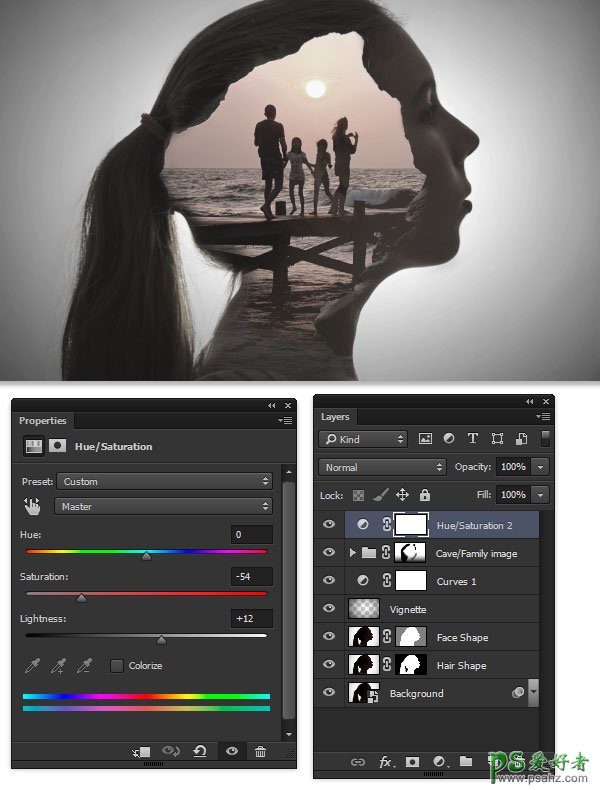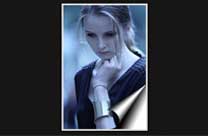当前位置:PS爱好者教程网主页 > PS照片处理 > 教程
利用PS制作人像惊人的二次曝光效果,多个场景的重叠效果(7)
时间:2015-05-07 16:48 来源:PS照片处理教程 作者:二次曝光 阅读:次
Step 14
将曲线调整图层以上的所有图层建成一个组,并设置图层混合模式为“滤色”。
Step 15
在新建的组这一图层上,添加蒙版,用硬度低的笔刷,流量和透明度都调低,根据女孩的头部轮廓画,使山洞与头部更好的融为一体。
Step 16
添加“色相/饱和度”调整图层,饱和度降到-54,明度升高到12。有一种褪色的感觉。
Step 17
添加“照片滤镜”调整图层,选择“冷却滤镜(80)”,浓度调到8%。使图片呈现冷色调。
这样就做好啦!
相信这个创意还可以运用在更多的地方,一起加油吧~~
最新教程
推荐教程